光驱出现黄色感叹号,找不到盘符的解决办法
光驱盘符不见处理办法
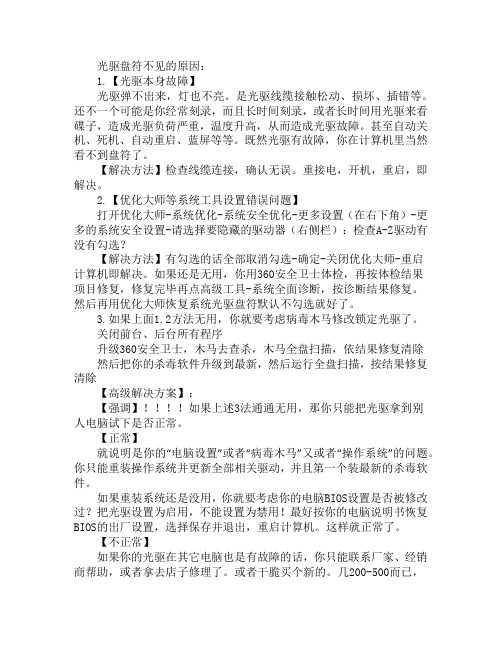
光驱盘符不见的原因:1.【光驱本身故障】光驱弹不出来,灯也不亮。
是光驱线缆接触松动、损坏、插错等。
还不一个可能是你经常刻录,而且长时间刻录,或者长时间用光驱来看碟子,造成光驱负荷严重,温度升高,从而造成光驱故障。
甚至自动关机、死机、自动重启、蓝屏等等。
既然光驱有故障,你在计算机里当然看不到盘符了。
【解决方法】检查线缆连接,确认无误。
重接电,开机,重启,即解决。
2.【优化大师等系统工具设置错误问题】打开优化大师-系统优化-系统安全优化-更多设置(在右下角)-更多的系统安全设置-请选择要隐藏的驱动器(右侧栏):检查A-Z驱动有没有勾选?【解决方法】有勾选的话全部取消勾选-确定-关闭优化大师-重启计算机即解决。
如果还是无用,你用360安全卫士体检,再按体检结果项目修复,修复完毕再点高级工具-系统全面诊断,按诊断结果修复。
然后再用优化大师恢复系统光驱盘符默认不勾选就好了。
3.如果上面1.2方法无用,你就要考虑病毒木马修改锁定光驱了。
关闭前台、后台所有程序升级360安全卫士,木马去查杀,木马全盘扫描,依结果修复清除然后把你的杀毒软件升级到最新,然后运行全盘扫描,按结果修复清除【高级解决方案】:【强调】!!!!如果上述3法通通无用,那你只能把光驱拿到别人电脑试下是否正常。
【正常】就说明是你的“电脑设置”或者“病毒木马”又或者“操作系统”的问题。
你只能重装操作系统并更新全部相关驱动,并且第一个装最新的杀毒软件。
如果重装系统还是没用,你就要考虑你的电脑BIOS设置是否被修改过?把光驱设置为启用,不能设置为禁用!最好按你的电脑说明书恢复BIOS 的出厂设置,选择保存并退出,重启计算机。
这样就正常了。
【不正常】如果你的光驱在其它电脑也是有故障的话,你只能联系厂家、经销商帮助,或者拿去店子修理了。
或者干脆买个新的。
几200-500而已,也不多嘛。
解决方法:先关机,断电,检查线缆连接,重新确认连接无误。
1.改善电脑通风环境2.平常要做好电脑内外清洁保养。
电脑无法识别外置光驱怎么办

电脑无法识别外置光驱怎么办随着科技的发展,电脑已经成为了我们日常生活中不可或缺的工具。
然而,在使用电脑时,我们有时会遭遇到一些问题,比如电脑无法识别外置光驱。
这样的问题会给我们的工作和娱乐带来不便,那么应该如何解决这个问题呢?本文将介绍一些常见的方法供大家参考。
方法一:检查电脑和光驱的连接首先,我们需要确保电脑和外置光驱之间的连接是可靠的。
请将光驱的数据线插入电脑的USB接口,并确保插入完全。
同时,检查光驱的电源线是否接好并连接在电源上。
如果连接是正确的,那么你可以尝试重新插拔一下连接线,确保连接不松动。
方法二:检查设备管理器中的驱动程序如果电脑依然无法识别外置光驱,那么我们就需要检查设备管理器中的驱动程序。
请按下Win+R键,输入“devmgmt.msc”并回车,打开设备管理器。
在设备管理器中,找到“DVD/CD-ROM 驱动器”选项,展开该选项。
如果你的外置光驱正常工作,它应该在此显示。
如果显示为黄色感叹号或红色叉叉的图标,那么说明驱动程序可能存在问题。
解决此问题的方法有两种。
第一,你可以右键点击光驱,选择“更新驱动程序”,然后选择自动更新驱动程序。
如果有可用的更新,系统会自动下载并安装驱动程序。
第二,你可以访问光驱制造商的官方网站,下载最新的驱动程序,然后手动进行安装。
方法三:检查注册表在某些情况下,电脑无法识别外置光驱可能是由于注册表中的错误所致。
在更改注册表之前,我们建议先备份注册表以防意外发生。
备份好注册表后,按下Win+R键,输入“regedit”并回车,打开注册表编辑器。
在注册表中,依次展开以下路径:“HKEY_LOCAL_MACHINE” -> “SYSTEM” -> “CurrentControlSet” -> “Control” -> “Class”。
在“Class”文件夹下,找到以“{4d36e965-e325-11ce-bfc1-08002be10318}”命名的子项,并点击展开。
DVD驱动器CD驱动器不显示的终极解决方法

请下载支持!事笔记本,要放DVD碟片,可谁知把光盘放进光驱去没有任何反应,打开我的电脑也没看到光驱,接着右击我的电脑图标--设备管理器,也没找到DVD\CD-ROM驱动肅薇莀薂羅器,右击我的电脑图标--设备管理器,展开IDE选项,可以看到同事笔记本,要放DVD碟片,可谁知把光盘放进光驱去没有任何反应,打开我的电脑也没看到光驱,接着右击我的电脑图标--设备管理器,也没找到DVD\CD-ROM驱动器,右击我的电脑图标--设备管理器,展开IDE选项,可以看到依次右击这三个,都选择卸载,之后,系统提示需要重启,选择是~~再开机后,会看到显示屏右下角有提示安装新硬件的,不管它,让它自己弄,等会,它又提示要使用新硬件需要重启,选择是~~~还没完呢,这次重启后,发现光驱还没显示,别急~~右击我的电脑图标--设备管理器,怎么回事呢?于是我在网上搜索了许久,终于搞定了,下面是网上提供最简单快捷的解决方法(立竿见影,效果很好):接着,打开注册表编辑器(开始--运行---regedit), HKEY_LOCAL_MACHINE-----SYSTEM--CurrentControlSet-----Control----Class------{4D36E965-E325-11CE-BFC1-08002BE10318}在右面的框里找到UpperFilters 和 LowerFilters 右击选择删除然后重启电脑,OK~~电脑开机后,你应该可以看到你宝贝的光驱了~~((((下面是我从网上收集的其他有关光驱不显示的资料,如果上述方法仍无法显示光驱的可以参看下面方法检查下光驱)))))电脑光驱不见了结果连重装系统也不能了,因为光驱不能读盘。
它的指示灯也不亮。
到底是硬件故障还软件故障呢?建议:一. 软件方面的原因1、IDE驱动程序安装错误或与某个驱动程序有冲突如果我们在安装WINDOWS没有将IDE驱动程序正确安装,或者在安装后当你打开设备管理器查看“硬盘控制器“时发现其中有黄色叹号时,这时光驱的盘符就可能找不到了。
解决电脑光驱无法读取光盘的问题

解决电脑光驱无法读取光盘的问题随着科技的不断发展,电脑已经成为我们日常生活中必不可少的工具之一。
然而,有时候我们会遇到电脑光驱无法正常读取光盘的问题,这给我们的使用带来了一定的困扰。
本文将为大家介绍一些解决这一问题的方法,希望能够帮助到大家。
一、检查硬件连接首先,我们应该检查电脑光驱与电脑主机的硬件连接是否正常。
请确保光驱的数据线和电源线都连接稳固,并且没有松动。
可以尝试重新插拔连接线,确保连接良好。
同时,还需要检查光驱的电源是否打开,并且确认光盘已正确插入光驱。
二、检查驱动程序如果硬件连接正常,但光驱仍然无法读取光盘,那么可能是驱动程序出现了问题。
我们可以通过以下步骤检查和解决驱动程序的问题:1.打开电脑的设备管理器。
方法是,右键点击“我的电脑”,选择“管理”,再选择“设备管理器”。
在设备管理器中,找到光驱的选项。
2.如果光驱的选项中有叹号或问号标志,表示驱动程序出现了问题。
右键点击该选项,选择“更新驱动程序”,系统将会自动下载并安装最新的驱动程序。
3.如果系统没有自动下载驱动程序,或者安装过程中出现错误,可以尝试手动下载并安装驱动程序。
前往电脑制造商的官方网站,找到与自己电脑型号匹配的光驱驱动程序,然后按照提示安装即可。
三、清洁光驱光驱在长时间使用过程中,可能会因为灰尘或污垢的堆积而无法正常工作。
为了解决这个问题,我们可以尝试清洁光驱:1.购买一张专门用于清洁光驱的光盘。
这种光盘通常有一个刷子或海绵附着在盘片上,可以帮助清洁光驱中的光头。
2.将清洁光盘插入光驱,然后运行光驱,按照提示进行清洁操作。
3.清洗完成后,再次尝试读取光盘,看看问题是否得到解决。
四、更换光驱如果以上方法都没有解决问题,那么可能是光驱本身出现了故障。
在这种情况下,我们可以考虑更换光驱:1.确定自己的电脑型号和光驱的接口类型,例如SATA或IDE等。
2.前往电脑配件店或者在线商城,购买一个与自己电脑兼容的新光驱。
3.安装新光驱,将连接线和电源线插入正确的接口,按照说明书进行安装。
DVD光驱损坏出现叹号39代码
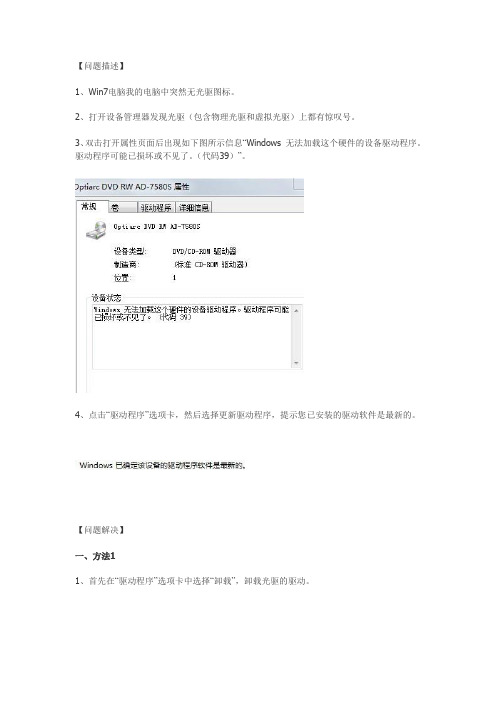
【问题描述】
1、Win7电脑我的电脑中突然无光驱图标。
2、打开设备管理器发现光驱(包含物理光驱和虚拟光驱)上都有惊叹号。
3、双击打开属性页面后出现如下图所示信息“Windows 无法加载这个硬件的设备驱动程序。
驱动程序可能已损坏或不见了。
(代码39)”。
4、点击“驱动程序”选项卡,然后选择更新驱动程序,提示您已安装的驱动软件是最新的。
【问题解决】
一、方法1
1、首先在“驱动程序”选项卡中选择“卸载”,卸载光驱的驱动。
2、卸载之后在设备管理器中点击“扫描检测硬件改动”,如果此时出现安装光驱驱动的向导并能一步步安装下来则问题解决。
如果没有弹出向导或向导安装失败请尝试方法2。
二、方法2
1、点击“开始”->“运行”,输入“regedit.exe”(不加双引号),选择“确定”。
2、进入注册表编辑器后,在左边的项目栏里找到HKEY_LOCAL_MACHINE\SYSTEM\CurrentControlSet\Control\Class\{4D36E965-E325-11C E-BFC1-08002BE10318},如下图所示。
3、在右面找到“upperfilter”和“loweverfilter”项。
点右键删除这两项,重启即可。
正常情况如下图所示,并没有这两项。
最后重启电脑即可解决。
电脑看不到光驱盘符设备管理器里显示感叹号

今天突然发现电脑不显示光驱盘符了,去设备管理器里一看显示着黄色感叹号。
到网上一通搜索发现遇到这种问题的人还不少,最后按下面方法修复了出现这种问题也有可能是声卡驱动安装错误引起.解决方法:1. 启动"注册表编辑器"(Regedt32.exe)。
2. 在以下注册表项下打开HKEY_LOCAL_MACHINESYSTEMCurrentControlSetControlClass{4D36E965-E325-11CE-BFC1-08002BE10318}找到UpperFilters3. 在编辑菜单上,单击,然后单击确定。
4. 在同一注册表项下找到LowerFilters 的值5. 在编辑菜单上,单击删除,然后单击确定。
6. 退出"注册表编辑器"。
备注:在删除Upperf ilters 值和Lowerf ilters 值后,如果注意到某个特定的程序(如CD 录制软件)丢失了功能,可能需要重新安装此软件。
7. 重新启动计算机。
我的电脑只找到了LowerFilters 删除后重启故障解决!注意:"注册表编辑器"使用不当可造成严重问题,这些问题可能需要重新安装操作系统。
Microsof t 不保证能够解决因为"注册表编辑器"使用不当而产生的问题。
使用"注册表编辑器"需要您自担风险。
你要确定是操作系统找不到光驱还是主板BIOS检测不到光驱,如果是后者,请检查光驱和主板的连接(包括数据线和接口)是否良好,另外BIOS设置有没有问题。
如果都没有问题的话,那光驱损坏的可能性就比较大了。
如果是系统找不到光驱,则有可能是以下几种原因1.系统的Autoexec.bat和Conf ig.sys文件中加载了光驱DOS下的驱动模式,这样就可能会导致与Windows下的驱动程序产生冲突,最终导致光驱无法使用。
你可以删除C盘(系统所在分区)根目录下的这两个文件或者将它们改名(删除后不会影响系统的运行)。
电脑开机后无法读取光驱应该怎么办
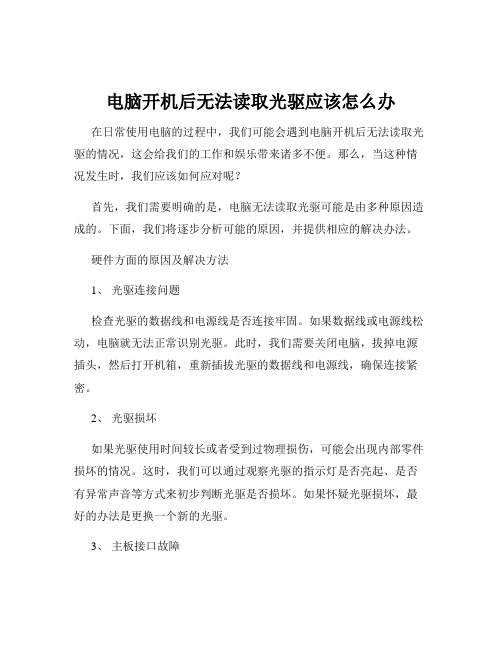
电脑开机后无法读取光驱应该怎么办在日常使用电脑的过程中,我们可能会遇到电脑开机后无法读取光驱的情况,这会给我们的工作和娱乐带来诸多不便。
那么,当这种情况发生时,我们应该如何应对呢?首先,我们需要明确的是,电脑无法读取光驱可能是由多种原因造成的。
下面,我们将逐步分析可能的原因,并提供相应的解决办法。
硬件方面的原因及解决方法1、光驱连接问题检查光驱的数据线和电源线是否连接牢固。
如果数据线或电源线松动,电脑就无法正常识别光驱。
此时,我们需要关闭电脑,拔掉电源插头,然后打开机箱,重新插拔光驱的数据线和电源线,确保连接紧密。
2、光驱损坏如果光驱使用时间较长或者受到过物理损伤,可能会出现内部零件损坏的情况。
这时,我们可以通过观察光驱的指示灯是否亮起、是否有异常声音等方式来初步判断光驱是否损坏。
如果怀疑光驱损坏,最好的办法是更换一个新的光驱。
3、主板接口故障主板上的光驱接口出现故障也会导致电脑无法读取光驱。
这种情况下,可以尝试将光驱连接到其他可用的接口上,如果能够正常读取,就说明原接口存在问题。
如果主板上的所有接口都无法读取光驱,可能需要维修或更换主板。
软件方面的原因及解决方法1、驱动程序问题光驱需要正确的驱动程序才能正常工作。
如果驱动程序损坏、丢失或者过时,电脑就可能无法读取光驱。
我们可以通过以下步骤来更新驱动程序:(1)打开设备管理器(在 Windows 系统中,可以通过右键点击“我的电脑”,选择“属性”,然后在弹出的窗口中点击“设备管理器”)。
(2)在设备管理器中找到“DVD/CDROM 驱动器”,展开该选项。
(3)右键点击光驱设备,选择“更新驱动程序”,然后按照提示进行操作。
2、系统设置问题有时候,系统的某些设置可能会导致光驱无法读取。
例如,光驱可能被禁用了或者自动播放功能被关闭了。
我们可以通过以下步骤进行检查和设置:(1)按下“Win +I”组合键打开“设置”窗口。
(2)点击“设备”选项。
(3)在左侧菜单中选择“自动播放”,确保“为所有媒体和设备使用自动播放”选项被勾选。
解决电脑无法读取光驱的方法
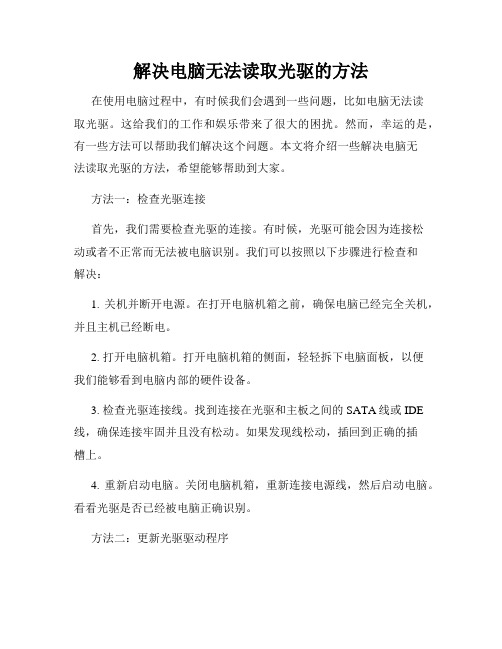
解决电脑无法读取光驱的方法在使用电脑过程中,有时候我们会遇到一些问题,比如电脑无法读取光驱。
这给我们的工作和娱乐带来了很大的困扰。
然而,幸运的是,有一些方法可以帮助我们解决这个问题。
本文将介绍一些解决电脑无法读取光驱的方法,希望能够帮助到大家。
方法一:检查光驱连接首先,我们需要检查光驱的连接。
有时候,光驱可能会因为连接松动或者不正常而无法被电脑识别。
我们可以按照以下步骤进行检查和解决:1. 关机并断开电源。
在打开电脑机箱之前,确保电脑已经完全关机,并且主机已经断电。
2. 打开电脑机箱。
打开电脑机箱的侧面,轻轻拆下电脑面板,以便我们能够看到电脑内部的硬件设备。
3. 检查光驱连接线。
找到连接在光驱和主板之间的SATA线或IDE 线,确保连接牢固并且没有松动。
如果发现线松动,插回到正确的插槽上。
4. 重新启动电脑。
关闭电脑机箱,重新连接电源线,然后启动电脑。
看看光驱是否已经被电脑正确识别。
方法二:更新光驱驱动程序如果光驱连接正常,但电脑仍然无法读取光驱,那么我们可以尝试更新光驱的驱动程序。
驱动程序是光驱与操作系统之间的桥梁,更新驱动程序可以修复一些光驱读取问题。
我们可以按照以下步骤进行操作:1. 打开设备管理器。
右键点击“我的电脑”或“此电脑”,选择“属性”,然后点击“设备管理器”。
或者可以使用快捷键Win + X,然后选择“设备管理器”。
2. 找到光驱。
在设备管理器中,展开“DVD/CD-ROM驱动器”选项,找到你的光驱品牌和型号。
3. 更新驱动程序。
右键点击光驱,选择“更新驱动程序”,然后选择自动搜索更新的选项。
系统会自动联网搜索最新的驱动程序并进行更新。
4. 重新启动电脑。
更新驱动程序后,重新启动电脑,然后再次尝试读取光驱。
方法三:检查光驱健康状态如果以上方法仍然无法解决问题,我们可以考虑检查光驱的健康状态。
光驱出现故障可能导致无法读取光盘。
我们可以尝试以下方法进行检查:1. 清洁光驱镜头。
使用专用的软布蘸取少量医用酒精,轻轻擦拭光驱的读片头镜片。
电脑光驱盘符不显示如何解决
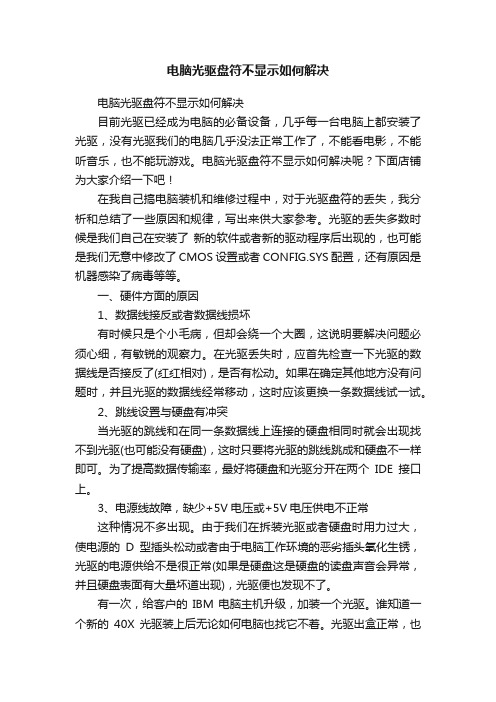
电脑光驱盘符不显示如何解决电脑光驱盘符不显示如何解决目前光驱已经成为电脑的必备设备,几乎每一台电脑上都安装了光驱,没有光驱我们的电脑几乎没法正常工作了,不能看电影,不能听音乐,也不能玩游戏。
电脑光驱盘符不显示如何解决呢?下面店铺为大家介绍一下吧!在我自己搞电脑装机和维修过程中,对于光驱盘符的丢失,我分析和总结了一些原因和规律,写出来供大家参考。
光驱的丢失多数时候是我们自己在安装了新的软件或者新的驱动程序后出现的,也可能是我们无意中修改了CMOS设置或者CONFIG.SYS配置,还有原因是机器感染了病毒等等。
一、硬件方面的原因1、数据线接反或者数据线损坏有时候只是个小毛病,但却会绕一个大圈,这说明要解决问题必须心细,有敏锐的观察力。
在光驱丢失时,应首先检查一下光驱的数据线是否接反了(红红相对),是否有松动。
如果在确定其他地方没有问题时,并且光驱的数据线经常移动,这时应该更换一条数据线试一试。
2、跳线设置与硬盘有冲突当光驱的跳线和在同一条数据线上连接的硬盘相同时就会出现找不到光驱(也可能没有硬盘),这时只要将光驱的跳线跳成和硬盘不一样即可。
为了提高数据传输率,最好将硬盘和光驱分开在两个IDE接口上。
3、电源线故障,缺少+5V电压或+5V电压供电不正常这种情况不多出现。
由于我们在拆装光驱或者硬盘时用力过大,使电源的D型插头松动或者由于电脑工作环境的恶劣插头氧化生锈,光驱的电源供给不是很正常(如果是硬盘这是硬盘的读盘声音会异常,并且硬盘表面有大量坏道出现),光驱便也发现不了。
有一次,给客户的IBM电脑主机升级,加装一个光驱。
谁知道一个新的40X光驱装上后无论如何电脑也找它不着。
光驱出盒正常,也根本想不到是电源的事,只想软件方面的事了。
最后实在没着了,拿起万用表一测电压,没有+5V电压。
最后一检查电源线,发现由于的多次拆卸中,+5V的红线已经断了,但在外面却还看不出来。
一点小问题却费了老大的劲。
4、IDE接口损坏如果是突然出现光驱的盘符丢失,无法使用光驱,这时我们可以把光驱和硬盘的接口互换一下。
电脑光驱盘符丢失出现感叹号怎么解决
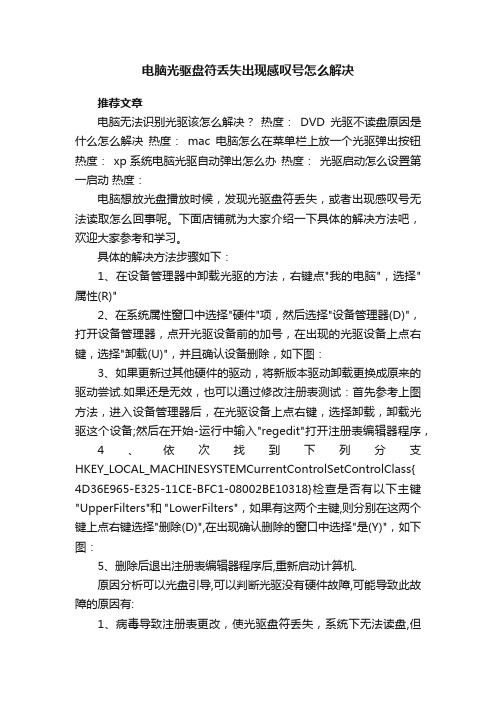
电脑光驱盘符丢失出现感叹号怎么解决推荐文章电脑无法识别光驱该怎么解决?热度:DVD光驱不读盘原因是什么怎么解决热度:mac电脑怎么在菜单栏上放一个光驱弹出按钮热度:xp系统电脑光驱自动弹出怎么办热度:光驱启动怎么设置第一启动热度:电脑想放光盘播放时候,发现光驱盘符丢失,或者出现感叹号无法读取怎么回事呢。
下面店铺就为大家介绍一下具体的解决方法吧,欢迎大家参考和学习。
具体的解决方法步骤如下:1、在设备管理器中卸载光驱的方法,右键点"我的电脑",选择"属性(R)"2、在系统属性窗口中选择"硬件"项,然后选择"设备管理器(D)",打开设备管理器,点开光驱设备前的加号,在出现的光驱设备上点右键,选择"卸载(U)",并且确认设备删除,如下图:3、如果更新过其他硬件的驱动,将新版本驱动卸载更换成原来的驱动尝试.如果还是无效,也可以通过修改注册表测试:首先参考上图方法,进入设备管理器后,在光驱设备上点右键,选择卸载,卸载光驱这个设备;然后在开始-运行中输入"regedit"打开注册表编辑器程序,4、依次找到下列分支HKEY_LOCAL_MACHINESYSTEMCurrentControlSetControlClass{4D36E965-E325-11CE-BFC1-08002BE10318}检查是否有以下主键"UpperFilters"和 "LowerFilters",如果有这两个主键,则分别在这两个键上点右键选择"删除(D)",在出现确认删除的窗口中选择"是(Y)",如下图:5、删除后退出注册表编辑器程序后,重新启动计算机.原因分析可以光盘引导,可以判断光驱没有硬件故障,可能导致此故障的原因有:1、病毒导致注册表更改,使光驱盘符丢失,系统下无法读盘,但是可以光盘引导,即使查杀病毒后将病毒清除,相应的注册表信息无法修复.2、驱动冲突导致,出现较多的是和声卡驱动冲突导致.注意事项:修改注册表存在风险,请在操作前备份注册表和重要数据,并根据操作熟练度酌情使用。
windows 光驱(DVD驱动器,CD驱动器)不显示(不见了)解决方法

右击我的电脑图标--设备管理器,展开IDE选项,可以看到依次右击这三个,都选择卸载,之后,系统提示需要重启,选择是~~再开机后,会看到显示屏右下角有提示安装新硬件的,不管它,让它自己弄,等会,它又提示要使用新硬件需要重启,选择是~~~还没完呢,这次重启后,发现光驱还没显示,别急~~右击我的电脑图标--设备管理器,接着,打开注册表编辑器(开始--运行---regedit),HKEY_LOCAL_MACHINE-----SYSTEM--CurrentControlSet-----Control----Class------{4D36E965-E325-11CE-BFC1-08002BE10318}在右面的框里找到UpperFilters 和 LowerFilters 右击选择删除然后重启电脑,OK~~电脑开机后,你应该可以看到你宝贝的光驱了~~((((下面是我从网上收集的其他有关光驱不显示的资料,感兴趣的可以看看哦--flashgive)))))电脑光驱不见了结果连重装系统也不能了,因为光驱不能读盘。
它的指示灯也不亮。
到底是硬件故障还软件故障呢?建议:一. 软件方面的原因1、IDE驱动程序安装错误或与某个驱动程序有冲突如果我们在安装WINDOWS没有将IDE驱动程序正确安装,或者在安装后当你打开设备管理器查看“硬盘控制器“时发现其中有黄色叹号时,这时光驱的盘符就可能找不到了。
在正常情况下,当我们进入安全模式时,光驱的盘符是不会有的。
如果我们想在安全模式下使用光驱,我们可以在Autoexec.BAT和Config.sys文件中加载光驱的驱动,这样我们在重新启动电脑后,就可以在安全模式下使用光驱了。
2、CONFIG文件中设置LASTDRIVE数量设置太少如果我们在CONFIG。
SYS文件中设置了“LASTDRIVE=?”的数量太少,小于实际的驱动器数量,这时即使我们安装了光驱,但在“我的电脑“中了看不到光驱的影子。
光驱不读盘的原因与解决方法

光驱不读盘的原因与解决方法当电脑光驱使用久了读盘能力差了就会出现有的光盘能读,有的光盘不能读,或是有的光盘读到一半就出现卡死的现象,这一般都是由于光驱个别部件老化或光头过于污浊而导致光驱不能读盘。
解决光驱读盘能力差的方法主要有以下4种,请按循序渐进的步骤进行。
光驱不读盘的解决方法一:这时的光驱需要翻开,首先放掉手上的静电,最简单的方法是就用手触摸一下其他金属物体。
然后用拉直的曲别针插入光驱的强行出盒孔,使光驱的托盘弹出来。
翻开机箱取出光驱,用螺丝刀卸下光驱底部的4颗螺丝就可以拿掉它的金属外壳,这时光驱的内部就呈现出来了。
注意尽量不要用手触碰电路板上的芯片,如果之前没有处理好静电问题,那么它可能会损坏芯片。
首先看看激光头的外表上是否有污物,如果脏了,用电吹风冷风吹一下,注意千万不要用嘴去吹,也不要用酒精之类的腐蚀物质去清洗。
光驱读不了盘的解决方法二:检查光盘托盘上面的压夹的压力是否足够。
压夹随着光驱使用时间的增加,压力会逐渐减小,导致压不住盘,如果光盘在光驱中打滑,自然就不会有好的读盘效果。
可以在光盘转动时轻轻地按住压夹,如果读盘效果有所改善,就可以说明是压夹的压力太小的问题。
这时可以将压夹轻轻向下折弯,如果有弹簧的,可以取出弹簧拉长后再装入。
光驱不能读盘的解决方法三:如果压夹的压力正常,就要调整一下激光头的发射功率了。
虽然不同品牌光驱激光头的调节电位器位置不同,但仔细找一下就可以找到的,它通常会在激光头的旁边。
调节前需要记住原来的位置,如果不行就恢复原状。
先按顺时针方向旋转一点点,如果读盘效果变弱,那么就向相反的逆时针方向旋转。
这时候的调节要细心,一点一点地调,一次不要调得过大。
电脑dvd光驱不读盘的解决方法四:如果还是不行,就只有调节激光头的角度,这是最后一步,不到万不得已的情况千万不要用,因为如果调节不好整个光驱就报废了。
在激光头的下面都有两颗小螺丝。
上面涂着黑色或红色的绝缘油漆,稍微调整其中一颗,再加电试试,如果读盘效果有所改善就再调一点。
光驱(DVD驱动器,CD驱动器)不显示(不见了)终极解决方法

虚拟光驱可以避免频繁读取光盘,提高读取速度,为我们方便的玩光盘游戏提供了可能。不过有时我们在不想使用虚拟光驱程序时,想卸载它或者想安装最新的程序时,却出现了意外,虚拟光驱的盘符有,实际光驱的盘符却丢失了。
二.硬件方面的原因
1、数据线接反或者数据线损坏
在光驱丢失时,应首先检查一下光驱的数据线是否接反了,是否有松动。如果在确定其他地方没有问题时,并且光驱的数据线经常移动,这时应该更换一条数据线试一试。
如果在WINDOWS下没有光驱,我们还可以在DOS(重新启动电脑后按F8进DOS,而非WIN98下的DOS)下用WINDOWS的万能光驱驱动 IDE.SYS来试着加载光驱,如果能够加载成功,说明是软件方面的原因,应主要从软件方面查找原因。否则就应从硬件方面来考虑。
三.光驱常见故障分析
1.系统自检时能够检测到光驱,但在Windows操作系统下却没有发现光驱盘符。
然后 重启电脑,OK~~电脑开机后,你应该可以看到你宝贝的光驱了~~
((((下面是我从网上收集的其他有关光驱不显示的资料,如果上述方法仍无法显示光驱的可以参看下面方法检查下光驱)))))
电脑光驱不见了结果连重装系统也不能了,因为光驱不能读盘。它的指示灯也不亮。到底是硬件故障还软件故障呢?
①、使用“超级兔子”中“系统工具”光驱修复工具进行修复。
②. 进入控制面板,选择“添加新硬件”,然后根据提示一步一步往下做,当系统检查完毕之后,一般能找到光驱;或者;进入控制面板,选择“设备管理器“,将其中 的”硬盘控制器“项删除,然后重新启动计算机。由于光驱与硬盘采用同一个控制器,因此当将其删除并重新启动后就会自动进行识别,一般就能找回光驱的盘符;
如果光驱只支持PIO4标准,不支持DMA/33标准,而我们却强行让光驱使用该标准(在“我的电脑””选项的“DMA”前打“√”)。这时有时会造成光驱丢失,有时会造成电脑不能正常启动。这时我们可以进入安全模式,将CDROM属性中的DMA
外置光驱不读盘的解决方法
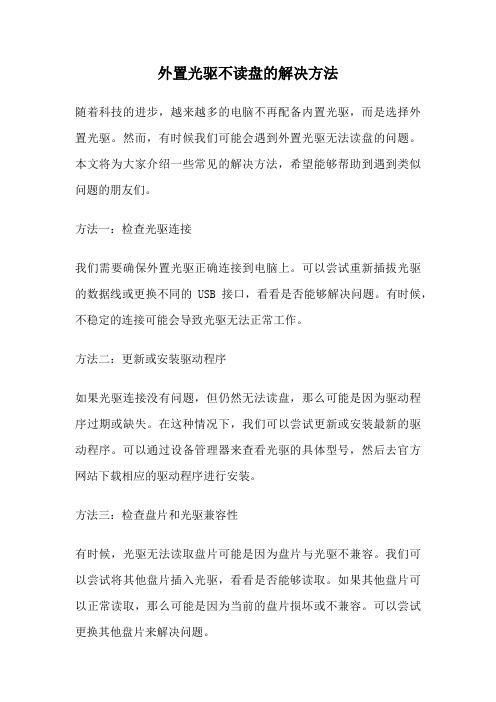
外置光驱不读盘的解决方法随着科技的进步,越来越多的电脑不再配备内置光驱,而是选择外置光驱。
然而,有时候我们可能会遇到外置光驱无法读盘的问题。
本文将为大家介绍一些常见的解决方法,希望能够帮助到遇到类似问题的朋友们。
方法一:检查光驱连接我们需要确保外置光驱正确连接到电脑上。
可以尝试重新插拔光驱的数据线或更换不同的USB接口,看看是否能够解决问题。
有时候,不稳定的连接可能会导致光驱无法正常工作。
方法二:更新或安装驱动程序如果光驱连接没有问题,但仍然无法读盘,那么可能是因为驱动程序过期或缺失。
在这种情况下,我们可以尝试更新或安装最新的驱动程序。
可以通过设备管理器来查看光驱的具体型号,然后去官方网站下载相应的驱动程序进行安装。
方法三:检查盘片和光驱兼容性有时候,光驱无法读取盘片可能是因为盘片与光驱不兼容。
我们可以尝试将其他盘片插入光驱,看看是否能够读取。
如果其他盘片可以正常读取,那么可能是因为当前的盘片损坏或不兼容。
可以尝试更换其他盘片来解决问题。
方法四:清洁光驱镜片如果外置光驱长时间没有使用,可能会有灰尘或污垢堆积在光驱镜片上,导致读取失败。
这时候,我们可以使用专业的光驱清洁盘或者棉签蘸取酒精轻轻擦拭镜片,注意不要用力过大,以免损坏镜片。
方法五:检查系统设置有时候,系统设置可能会导致光驱无法读取盘片。
可以进入控制面板,找到“硬件和声音”下的“自动播放”选项,然后检查“光盘”一栏中的设置是否正确。
可以尝试更改设置或恢复默认设置,然后重新插入盘片进行测试。
方法六:使用其他软件读盘如果以上方法都无法解决问题,那么可以尝试使用其他软件来读取光驱中的盘片。
有很多第三方软件可以代替系统自带的光驱读取工具,例如Virtual CloneDrive、Daemon Tools等。
可以下载安装这些软件,然后使用它们来读取盘片。
方法七:咨询专业维修人员如果经过以上方法仍然无法解决问题,那么可能是光驱硬件出现故障。
此时,建议咨询专业的维修人员,进行进一步的检修和维修。
DVDCD-ROM驱动器出现黄色感叹号时如何解决?
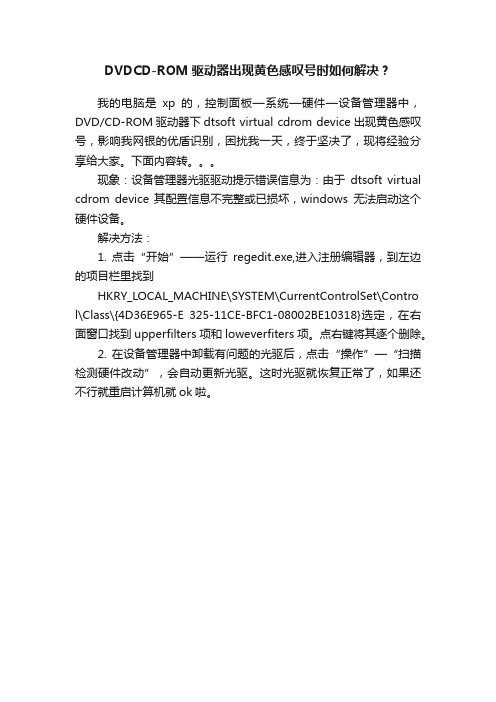
DVDCD-ROM驱动器出现黄色感叹号时如何解决?
我的电脑是xp的,控制面板—系统—硬件—设备管理器中,DVD/CD-ROM驱动器下dtsoft virtual cdrom device出现黄色感叹号,影响我网银的优盾识别,困扰我一天,终于坚决了,现将经验分享给大家。
下面内容转。
现象:设备管理器光驱驱动提示错误信息为:由于dtsoft virtual cdrom device 其配置信息不完整或已损坏,windows无法启动这个硬件设备。
解决方法:
1. 点击“开始”——运行regedit.exe,进入注册编辑器,到左边的项目栏里找到
HKRY_LOCAL_MACHINE\SYSTEM\CurrentControlSet\Contro l\Class\{4D36E965-E 325-11CE-BFC1-08002BE10318}选定,在右面窗口找到upperfilters项和loweverfiters项。
点右键将其逐个删除。
2. 在设备管理器中卸载有问题的光驱后,点击“操作”—“扫描检测硬件改动”,会自动更新光驱。
这时光驱就恢复正常了,如果还不行就重启计算机就ok啦。
DVD驱动器CD驱动器不显示的终极解决方法

文档从互联网中收集,已重新修正排版,word格式支持编辑,如有帮助欢迎下载支持。
事笔记本,要放DVD碟片,可谁知把光盘放进光驱去没有任何反应,打开我的电脑也没看到光驱,接着右击我的电脑图标--设备管理器,也没找到DVD\CD-ROM驱动器,右击我的电脑图标--设备管理器,展开IDE选项,可以看到同事笔记本,要放DVD碟片,可谁知把光盘放进光驱去没有任何反应,打开我的电脑也没看到光驱,接着右击我的电脑图标--设备管理器,也没找到DVD\CD-ROM驱动器,右击我的电脑图标--设备管理器,展开IDE选项,可以看到依次右击这三个,都选择卸载,之后,系统提示需要重启,选择是~~再开机后,会看到显示屏右下角有提示安装新硬件的,不管它,让它自己弄,等会,它又提示要使用新硬件需要重启,选择是~~~还没完呢,这次重启后,发现光驱还没显示,别急~~右击我的电脑图标--设备管理器,怎么回事呢?于是我在网上搜索了许久,终于搞定了,下面是网上提供最简单快捷的解决方法(立竿见影,效果很好):接着,打开注册表编辑器(开始--运行---regedit),HKEY_LOCAL_MACHINE-----SYSTEM--CurrentControlSet-----Control----Class------{4D36E965-E325-11CE-BFC1-08002BE10318}在右面的框里找到UpperFilters 和 LowerFilters 右击选择删除然后重启电脑,OK~~电脑开机后,你应该可以看到你宝贝的光驱了~~((((下面是我从网上收集的其他有关光驱不显示的资料,如果上述方法仍无法显示光驱的可以参看下面方法检查下光驱)))))电脑光驱不见了结果连重装系统也不能了,因为光驱不能读盘。
它的指示灯也不亮。
到底是硬件故障还软件故障呢?同建议:一. 软件方面的原因1、IDE驱动程序安装错误或与某个驱动程序有冲突如果我们在安装WINDOWS没有将IDE驱动程序正确安装,或者在安装后当你打开设备管理器查看“硬盘控制器“时发现其中有黄色叹号时,这时光驱的盘符就可能找不到了。
解决电脑光驱无法读取的问题
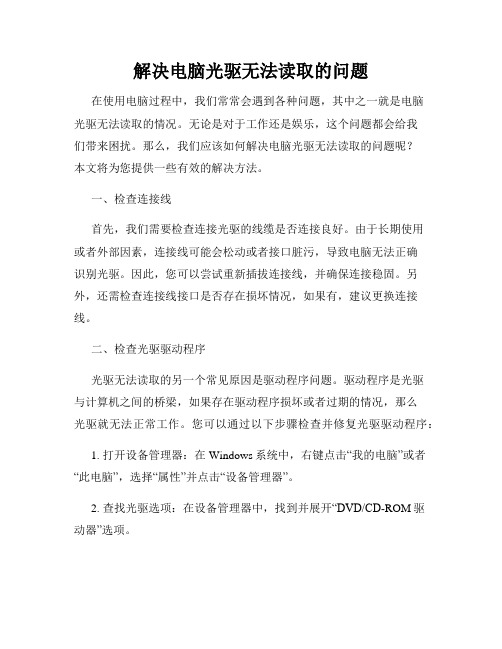
解决电脑光驱无法读取的问题在使用电脑过程中,我们常常会遇到各种问题,其中之一就是电脑光驱无法读取的情况。
无论是对于工作还是娱乐,这个问题都会给我们带来困扰。
那么,我们应该如何解决电脑光驱无法读取的问题呢?本文将为您提供一些有效的解决方法。
一、检查连接线首先,我们需要检查连接光驱的线缆是否连接良好。
由于长期使用或者外部因素,连接线可能会松动或者接口脏污,导致电脑无法正确识别光驱。
因此,您可以尝试重新插拔连接线,并确保连接稳固。
另外,还需检查连接线接口是否存在损坏情况,如果有,建议更换连接线。
二、检查光驱驱动程序光驱无法读取的另一个常见原因是驱动程序问题。
驱动程序是光驱与计算机之间的桥梁,如果存在驱动程序损坏或者过期的情况,那么光驱就无法正常工作。
您可以通过以下步骤检查并修复光驱驱动程序:1. 打开设备管理器:在Windows系统中,右键点击“我的电脑”或者“此电脑”,选择“属性”并点击“设备管理器”。
2. 查找光驱选项:在设备管理器中,找到并展开“DVD/CD-ROM驱动器”选项。
3. 更新驱动程序:右键点击光驱选项,选择“更新驱动程序软件”,根据系统提示完成驱动程序的更新。
三、检查注册表光驱无法读取的问题还可能是由于注册表中存在错误引起的。
注册表是Windows操作系统的核心数据库,因此,我们需要小心谨慎地处理。
下面是一些步骤,帮助您检查和修复可能的注册表问题:1. 打开运行窗口:按下Win + R组合键打开运行窗口。
2. 输入regedit:在运行窗口中输入“regedit”,并点击“确定”按钮。
3. 导航至注册表项:在注册表编辑器中,依次展开以下路径:HKEY_LOCAL_MACHINE\SYSTEM\CurrentControlSet\Control\Class\{4 D36E965-E325-11CE-BFC1-08002BE10318}。
4. 删除上下滤波器:在右侧窗口中找到并删除“UpperFilters”和“LowerFilters”文件夹。
为什么进入Windows98系统后就看不到光驱的盘符?
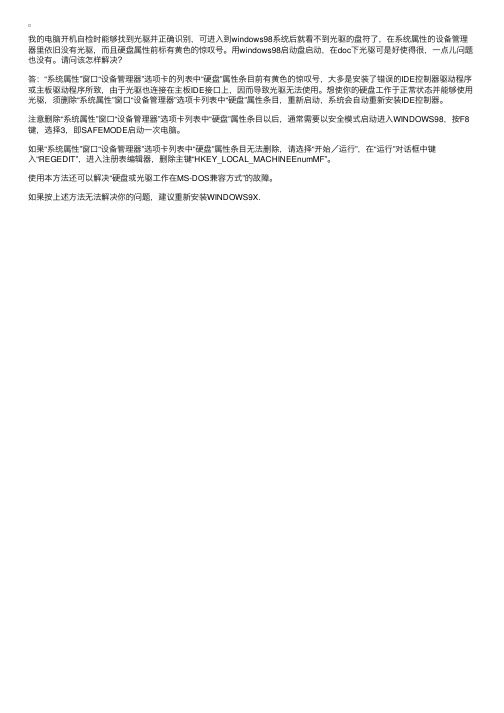
我的电脑开机⾃检时能够找到光驱并正确识别,可进⼊到windows98系统后就看不到光驱的盘符了,在系统属性的设备管理器⾥依旧没有光驱,⽽且硬盘属性前标有黄⾊的惊叹号。
⽤windows98启动盘启动,在doc下光驱可是好使得很,⼀点⼉问题也没有。
请问该怎样解决?
答:“系统属性”窗⼝“设备管理器”选项卡的列表中“硬盘”属性条⽬前有黄⾊的惊叹号,⼤多是安装了错误的IDE控制器驱动程序或主板驱动程序所致,由于光驱也连接在主板IDE接⼝上,因⽽导致光驱⽆法使⽤。
想使你的硬盘⼯作于正常状态并能够使⽤光驱,须删除“系统属性”窗⼝“设备管理器”选项卡列表中“硬盘”属性条⽬,重新启动,系统会⾃动重新安装IDE控制器。
注意删除“系统属性”窗⼝“设备管理器”选项卡列表中“硬盘”属性条⽬以后,通常需要以安全模式启动进⼊WINDOWS98,按F8键,选择3,即SAFEMODE启动⼀次电脑。
如果“系统属性”窗⼝“设备管理器”选项卡列表中“硬盘”属性条⽬⽆法删除,请选择“开始/运⾏”,在“运⾏”对话框中键
⼊“REGEDIT”,进⼊注册表编辑器,删除主键“HKEY_LOCAL_MACHINEEnumMF”。
使⽤本⽅法还可以解决“硬盘或光驱⼯作在MS-DOS兼容⽅式”的故障。
如果按上述⽅法⽆法解决你的问题,建议重新安装WINDOWS9X.。
光驱不能读盘怎么办

光驱不能读盘怎么办电脑光驱不能读盘的解决方法当电脑光驱使用久了读盘能力差了就会出现有的光盘能读,有的光盘不能读,或是有的光盘读到一半就出现卡死的现象,这一般都是由于光驱个别部件老化或光头过于污浊而导致光驱不能读盘。
解决光驱读盘能力差的方法主要有以下4种,请按循序渐进的步骤进行。
光驱不读盘的解决方法一:这时的光驱需要打开,首先放掉手上的静电,最简单的方法是就用手触摸一下其他金属物体。
然后用拉直的曲别针插入光驱的强行出盒孔,使光驱的托盘弹出来。
打开机箱取出光驱,用螺丝刀卸下光驱底部的4颗螺丝就可以拿掉它的金属外壳,这时光驱的内部就呈现出来了。
注意尽量不要用手触碰电路板上的芯片,如果之前没有处理好静电问题,那么它可能会损坏芯片。
首先看看激光头的表面上是否有污物,如果脏了,用电吹风冷风吹一下,注意千万不要用嘴去吹,也不要用酒精之类的腐蚀物质去清洗。
光驱读不了盘的解决方法二:检查光盘托盘上面的压夹的压力是否足够。
压夹随着光驱使用时间的增加,压力会逐渐减小,导致压不住盘,如果光盘在光驱中打滑,自然就不会有好的读盘效果。
可以在光盘转动时轻轻地按住压夹,如果读盘效果有所改善,就可以说明是压夹的压力太小的问题。
这时可以将压夹轻轻向下折弯,如果有弹簧的,可以取出弹簧拉长后再装入。
光驱不能读盘的解决方法三:如果压夹的压力正常,就要调整一下激光头的发射功率了。
虽然不同品牌光驱激光头的调节电位器位置不同,但仔细找一下就可以找到的,它通常会在激光头的旁边。
调节前需要记住原来的位置,如果不行就恢复原状。
先按顺时针方向旋转一点点,如果读盘效果变弱,那么就向相反的逆时针方向旋转。
这时候的调节要细心,一点一点地调,一次不要调得过大。
电脑dvd光驱不读盘的解决方法四:如果还是不行,就只有调节激光头的角度,这是最后一步,不到万不得已的情况千万不要用,因为如果调节不好整个光驱就报废了。
在激光头的下面都有两颗小螺丝。
上面涂着黑色或红色的绝缘油漆,稍微调整其中一颗,再加电试试,如果读盘效果有所改善就再调一点。
- 1、下载文档前请自行甄别文档内容的完整性,平台不提供额外的编辑、内容补充、找答案等附加服务。
- 2、"仅部分预览"的文档,不可在线预览部分如存在完整性等问题,可反馈申请退款(可完整预览的文档不适用该条件!)。
- 3、如文档侵犯您的权益,请联系客服反馈,我们会尽快为您处理(人工客服工作时间:9:00-18:30)。
1.进入注册表,到 HKEY_LOCAL_MACHINE\SYSTEM\CurrentControlSet\Control\Class\{4D36E965-E325-11CE-BFC1-08002BE10318} 删除“upperfilters”项和“loweverfilters”项。
光驱出现黄色感叹号,找不到盘符的解决办法
我的光驱是“HL-DT-ST RW/DVD”,系统是WINDOWS XP. 最近用不起来了,“我的电脑”里没有光驱的盘符,设备管理器里光驱栏打着黄底黑色的感叹号,属性里写着:“Windows 无法加载这个硬件的设备驱动程序。驱动程序可能已损坏或不见了。 在别的主机检查此光驱是正常的。
2.在设备管理器中删除此故障光驱,然后重新扫描新硬件,光驱正常安装。或者重启动计算机。
此方法可以ห้องสมุดไป่ตู้试。
